初识GIT

Windows下GIT的使用
一、安装GIT
首先先下载GIT
附下载链接:
http://rj.baidu.com/search/index/?kw=git%252064%25E4%25BD%258D
出现如图表示安装成功

然后在GIT BASH中输入
$ git config --global user.name "Your Name"
$ git config --global user.email "email@example.com"
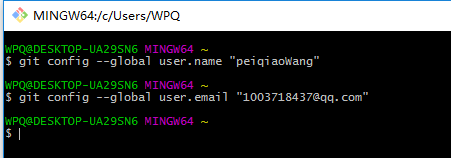
二、创建本地版本库
1.首先选择一个比较合适的地方,创建一个空目录
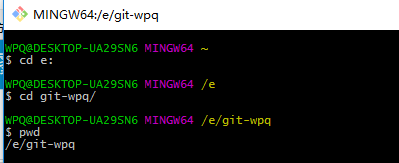
我选择的是e盘的git-wpq作为我的本地版本库
2.通过git init命令把这个目录变成Git可以管理的仓库
$ git init
Initialized empty Git repository in /Users/michael/learngit/.git/
效果如下

空仓库建好了
3.在该文件夹下面建立一个文件

4.用命令git add告诉Git,把文件添加到仓库
$ git add readme.txt

警告的解决方式可参见链接:
http://michael-roshen.iteye.com/blog/1328142
5.用命令git commit告诉Git,把文件提交到仓库:

简单解释一下git commit命令,-m后面输入的是本次提交的说明,可以输入任意内容,当然最好是有意义的,这样你就能从历史记录里方便地找到改动记录。
git commit命令执行成功后会告诉你,1个文件被改动(我们新添加的readme.txt文件),插入了两行内容(a.txt有两行内容)。
三、远程仓库
1.在coding.net上添加自己的ssh公钥
首先查看自己电脑的ssh
我的目录是这样的
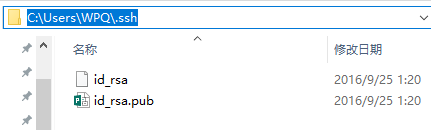
然后查看id_rsa.pub的内容复制下来
登入coding.net登入后点-》账户-》SSH公钥-》然后里面有新建公钥
把刚刚复制的内容黏贴上去
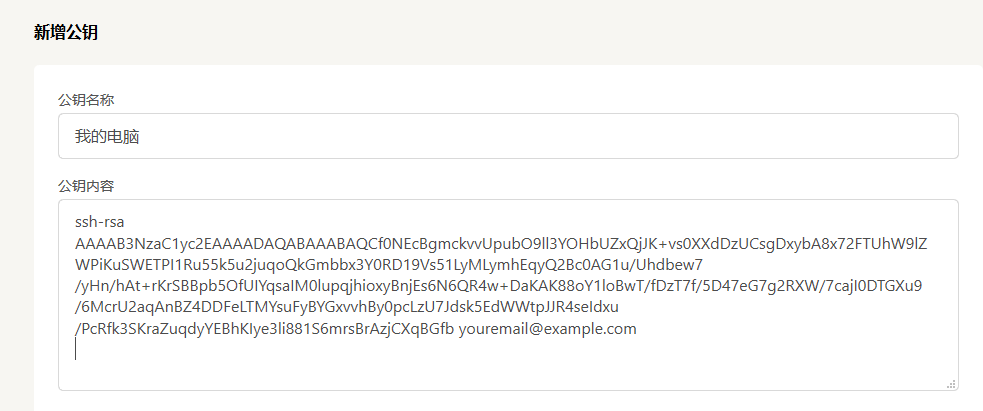
点击添加就OK了
2.新建一个空仓库

找到对应的ssh
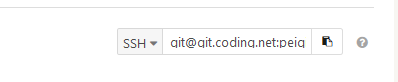
复制下来
在本地的git bash输入
$ git remote add origin git@github.com:michaelliao/learngit.git //后面这个就是复制的那个ssh
我的是

添加后,远程库的名字就是origin,这是Git默认的叫法,也可以改成别的,但是origin这个名字一看就知道是远程库。
3.可以把本地库的所有内容推送到远程库上:
$ git push -u origin master //主要输入这句
Counting objects: 19, done.
Delta compression using up to 4 threads.
Compressing objects: 100% (19/19), done.
Writing objects: 100% (19/19), 13.73 KiB, done.
Total 23 (delta 6), reused 0 (delta 0)
To git@github.com:michaelliao/learngit.git
* [new branch] master -> master
Branch master set up to track remote branch master from origin.
把本地库的内容推送到远程,用git push命令,实际上是把当前分支master推送到远程。
由于远程库是空的,我们第一次推送master分支时,加上了-u参数,Git不但会把本地的master分支内容推送的远程新的master分支,还会把本地的master分支和远程的master分支关联起来,在以后的推送或者拉取时就可以简化命令。
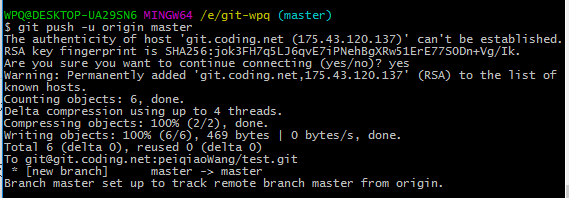
推送成功后,可以立刻在coding.net页面中看到远程库的内容已经和本地一模一样:
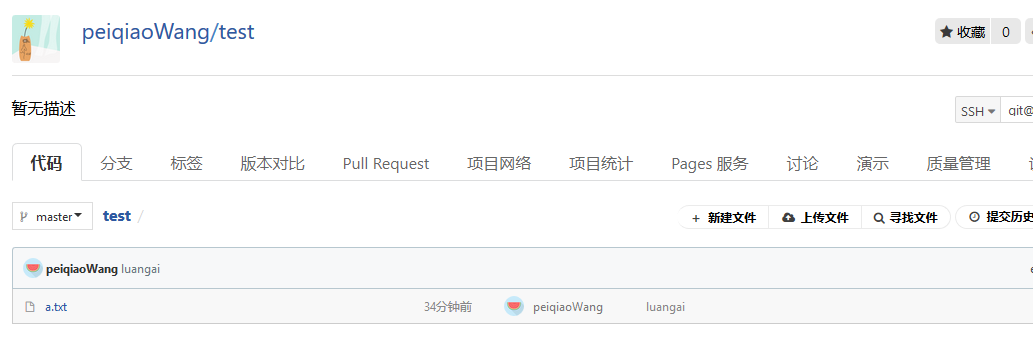
从现在起,只要本地作了提交,就可以通过命令:
$ git push origin master
把本地master分支的最新修改推送至GitHub,现在,你就拥有了真正的分布式版本库!
后续更新~~~

 浙公网安备 33010602011771号
浙公网安备 33010602011771号